
Содержание
- Шаг 1: Исправление контроллера PS4 / XB1 для Воины Династии 9
- Шаг 2: Исправление контроллера PS4 / XB1 для Воины Династии 9
- Шаг 3: Исправление контроллера PS4 / XB1 для Воины Династии 9
Воины Династии 9 пробился в Steam и пронизан ошибками как в игре, так и вне игры. Одной из самых неприятных ошибок, с которыми вы можете столкнуться, являются трудности с настройкой контроллера Xbox One или PlayStation 4 для работы с игрой.
Хорошая новость заключается в том, что есть способ исправить это и заставить ваш контроллер или геймпад работать, но плохая новость заключается в том, что сделать все самостоятельно может быть невероятно сложно. В этом руководстве я выложу все шаг за шагом.
Шаг 1: Исправление контроллера PS4 / XB1 для Воины Династии 9
Во-первых, убедитесь, что включен режим Big Picture Mode и внутриигровой Steam.
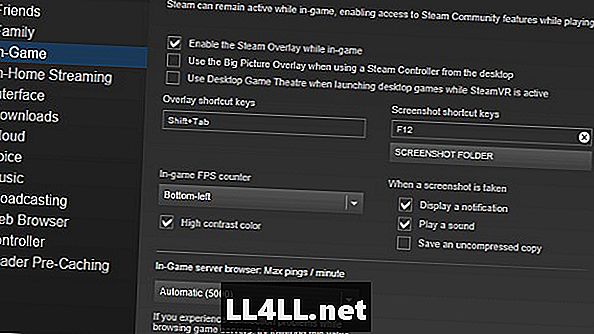
Доступ к режиму большого изображения можно получить с помощью значка контроллера в правом верхнем углу клиента Steam, а наложение Steam можно включить в разделе «Внутри игры» в настройках.
Затем перейдите в каталог установки для Воины Династии 9, Это должно быть что-то вроде этого:
C: Program Files (x86) Steam steamapps common Dynasty Warriors 9
Щелкните правой кнопкой мыши исполняемый файл игры, перейдите в «Свойства», затем на вкладке «Совместимость» убедитесь, что флажок «Запускать программу от имени администратора» снят, а флажок «Отключить полноэкранные оптимизации» установлен.
Шаг 2: Исправление контроллера PS4 / XB1 для Воины Династии 9
Вернитесь в настройки Steam и перейдите на вкладку Controller. Оттуда, нажмите «Общие настройки контроллера», и вы захотите отметить настройку, соответствующую тому контроллеру, который вы пытаетесь использовать. Отметка обоими этими настройками также не будет иметь никаких негативных последствий.
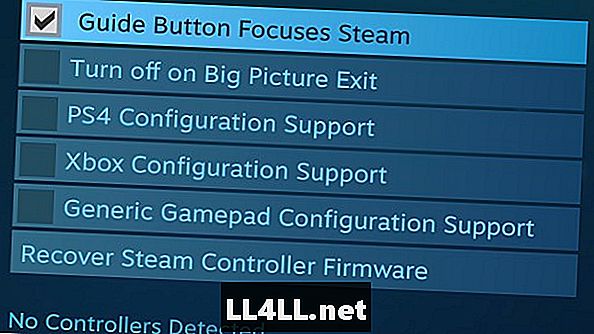
Далее найдите Воины Династии 9 в вашей библиотеке Steam:
щелкните правой кнопкой мыши Dynasty Warriors 9> Изменить настройки контроллера Steam> Экспорт конфигурации> «Личные»> Только локальные> [дать ему имя]> Сохранить> выйти
Шаг 3: Исправление контроллера PS4 / XB1 для Воины Династии 9
Перейдите в следующую папку из вашего каталога Steam:
userdata userid 241100 remote controller_config Dynasty Warriors 9
Здесь вы должны найти несколько файлов (в частности, тот, который вы назвали на предыдущем шаге). Если вы их здесь не видите, перейдите в две директории, и они могут просто находиться в «удаленной» папке (в зависимости от вашей ОС). Удалите все существующие файлы здесь.
Загрузите исправленный файл VDF здесь. Вы хотите взять этот файл VDF и вставить его в оба этих каталога. Опять же, эти каталоги:
userdata userid 241100 remote controller_config Dynasty Warriors 9
UserData идентификатор 241100 дистанционного
И, наконец, в настройках контроллера Steam Library или Big Picture Mode:
щелкните правой кнопкой мыши Dynasty Warriors 9> Изменить конфигурацию контроллера> Просмотреть конфигурацию> Выбрать конфигурацию Dynasty Warriors 9> Применить конфигурацию> выйти
На этом этапе полностью перезапустите Steam и дайте Воины Династии 9 попробуйте с вашим контроллером. Это должно работать!
---
Я должен предположить, что это небольшие ошибки и ошибки, подобные этим, которые в настоящее время имеют Воины Династии 9 сидя на подавляющем большинстве негативных отзывов о Steam, но по крайней мере это исправление работает на данный момент. Надеюсь, в будущем игра будет исправлена, и о таких вещах можно позаботиться. Исправление этого сбоя контроллера может быть настоящей головной болью без такого руководства.
Обязательно ознакомьтесь с некоторыми другими нашими Воины Династии 9 направляющие:
- Воины Династии 9 Руководство: зарабатывать неограниченное количество денег и тонны опыта
- Воины Династии 9 Tips & Tricks Guide
- Воины Династии 9 Список оружия клонов